Sådan nulstilles adgangskoden til skærmtid efter mislykkede forsøg
"Jeg kan ikke låse min iPhone op, fordi jeg ikke kan huske min adgangskode til Skærmtid; hvad sker efter 10 mislykkede forsøg på skærmtidApples Skærmtid-funktion er en nyttig sikkerhedsforanstaltning til at kontrollere enhedsbrug. Ligesom med iPhone-adgangskoden kan du indtaste et par Skærmtid-adgangskodeforsøg, indtil din enhed er helt låst. Denne artikel besvarer spørgsmålet med detaljer og fortæller dig, hvordan du får adgang til din enhed igen.
SIDEINDHOLD:
Del 1: Hvad sker der efter 10 mislykkede forsøg på adgangskode til skærmtid
Når din iPhone eller app er låst af Skærmtid, skal du indtaste den korrekte adgangskode for at låse din enhed op. iOS tillader dig selvfølgelig et par forsøg. Hvis du nulstiller mislykkede forsøg på at nulstille din Skærmtid-adgangskode, sker der følgende:
6 mislykkede forsøg på adgangskode til Skærmtid. Prøv igen om 1 minut.
7 mislykkede forsøg på adgangskode til Skærmtid. Prøv igen om 5 minutter.
8 mislykkede forsøg på adgangskode til Skærmtid. Prøv igen om 15 minutter.
9 mislykkede forsøg på adgangskode til Skærmtid. Prøv igen om 60 minutter.
10 mislykkede forsøg på adgangskode til Skærmtid. Prøv igen om 60 minutter.
Efter 10 mislykkede forsøg kan du kun prøve igen om en time, indtil du har indtastet den korrekte adgangskode til Skærmtid.
Del 2: Sådan nulstilles adgangskoden til skærmtid efter mislykkede forsøg
Sådan nulstiller du adgangskoden til skærmtid med Apple ID og adgangskode
Hvis du vil nulstille adgangskoden til Skærmtid efter mislykkede forsøg, kan du gøre det på din iPhone med dit Apple-id og din adgangskode. Forudsætningen er, at du stadig kan få adgang til din enhed og Indstillinger-appen.
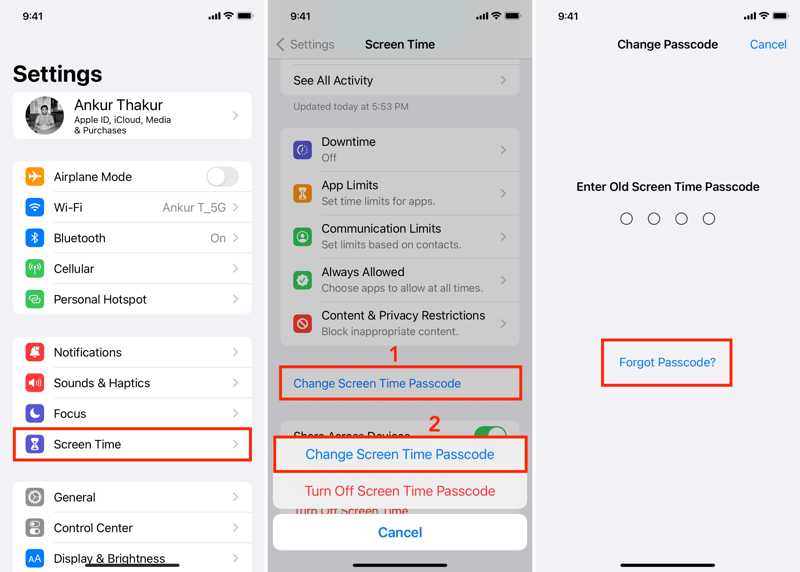
Trin 1 Åbn din Indstillinger ca.
Trin 2 Vælg Skærmtid, tryk på Skift skærmtidskode, og hit Skift skærmtidskode på dialogen.
Trin 3 Tryk på ikonet Glemt adgangskode link. Indtast dit Apple-id og din adgangskode, når du bliver bedt om det.
Trin 4 Indtast til sidst en ny adgangskode, skriv den igen, og bekræft ændringen.
Sådan nulstilles adgangskoden til skærmtid ved at gendanne iPhone
Hvis du ikke kan få adgang til din iPhone, skal du gendanne din enhed for at nulstille adgangskoden til skærmtid efter mislykkede forsøg. Denne metode sletter alle data på din iPhone. Du bør lave en sikkerhedskopi, før du starter processen.

Trin 1 Åbn den nyeste version af iTunes på Windows. iTunes er også tilgængelig på macOS Mojave eller tidligere. Åbn Finder i stedet på macOS Catalina eller nyere.
Trin 2 Tilslut din iPhone til din computer med et Lightning-kabel.
Trin 3 Når din iPhone er fundet, skal du klikke på Telefon knappen øverst til venstre i iTunes og gå til fanen Oversigt. I Finder skal du klikke på dit telefonnavn og gå til Generelt.
tips: Hvis iTunes/Finder ikke kan finde din enhed, skal du sætte den i gendannelsestilstand. På iPhone 8 eller nyere skal du hurtigt trykke på og slippe volumen op knappen, gør det samme med volumen Down knappen, og hold den nede Side knappen, indtil du ser Gendannelsestilstand. På iPhone 7/7 Plus skal du holde volumen Down + Side knapperne for at gå ind i gendannelsestilstand. På iPhone 6s eller tidligere skal du holde Hjem + Vågeblus til / knapperne, indtil din enhed går i gendannelsestilstand.
Trin 4 Klik på knappen Gendan iPhone or Gendan knappen og følg vejledningen på skærmen for at gendanne din enhed.
Del 3: Sådan nulstilles mislykket skærmtidsadgangskode uden datatab
Apeaksoft iOS Unlocker er en anden mulighed for at nulstille adgangskoden til Skærmtid efter mislykkede forsøg. Den er tilgængelig for både tilgængelige og låste iOS-enheder. Den kan fjerne din Skærmtid-adgangskode uden en adgangskode. Endnu vigtigere er det, at dine data ikke bliver afbrudt.
Den ultimative måde at nulstille den mislykkede adgangskode til skærmtid uden datatab
- Fjern adgangskoden til skærmtid uden nogen begrænsning.
- til rådighed for låse op iPhone, iPad og iPod-modeller.
- Kom med bonusfunktioner, som f.eks. fjernelse af iPhone-adgangskode.
- Understøtte de nyeste versioner af iOS og iPadOS.
Sikker download
Sikker download

Sådan nulstilles mislykket adgangskode til skærmtid
Trin 1 Installer iOS Unlocker
Start den bedste software til fjernelse af skærmtid, efter du har installeret den på din pc. Der findes en anden version til Mac. Vælg Skærmtid tilstand. Forbind din iPhone og computer med et Lightning-kabel. Softwaren registrerer din enhed med det samme.

Trin 2 Fjern skærmtidsadgangskoden
Klik på knappen Starten knappen for at begynde at fjerne Skærmtid-adgangskoden automatisk, hvis din enhed kører iOS 12 eller nyere. Alt du skal gøre er at vente på, at processen er færdig. Hvis du kører iOS 11 eller tidligere, skal du sørge for, at din iTunes-sikkerhedskopi er ukrypteret, så vil softwaren gøre sit arbejde. Hvis du har iTunes-sikkerhedskopieringsadgangskode, kan du også bruge dette program til at fjerne det.

Konklusion
Denne guide har forklaret hvor mange mislykkede adgangskodeforsøg for SkærmtidSom en enhedsadministrationsfunktion og sikkerhedsforanstaltning styrer Skærmtid din iPhone-brug. Det er dog et stort problem, hvis du glemmer din Skærmtid-adgangskode. Derudover kan du følge vores trin for at nulstille din adgangskode. Apeaksoft iOS Unlocker er den bedste løsning. Andre spørgsmål? Skriv dem endelig ned under dette indlæg.
Relaterede artikler
Hvis din skærm er frossen og ikke reagerer, kan du lære, hvordan du låser en frossen iPhone eller iPad op ved at følge vores konkrete vejledning.
Vil du låse iPhone IMEI op for at få adgang til et vilkårligt netværk? Læs dette indlæg om, hvordan du tjekker iPhone IMEI og låser den op for at bruge din iPhone som normalt.
Hvis du har glemt adgangskoden til din iPhone eller iPad, kan du læse om de 5 bedste apps til oplåsning af iPhone i vores artikel.
Denne artikel forklarer funktionen Emergency Bypass på iPhones og viser dig, hvordan du tænder eller slukker denne funktion korrekt.

